Rechten per gebruiker
De Rollen & Rechten in Quebble bepalen waar een medewerker recht en toegang op heeft. Dit zijn “De accounts” binnen de organisatie.
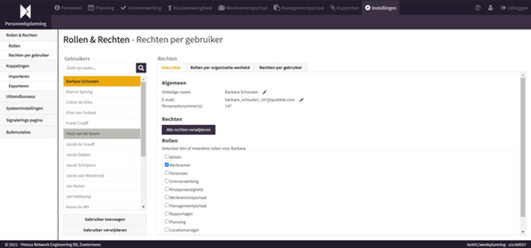
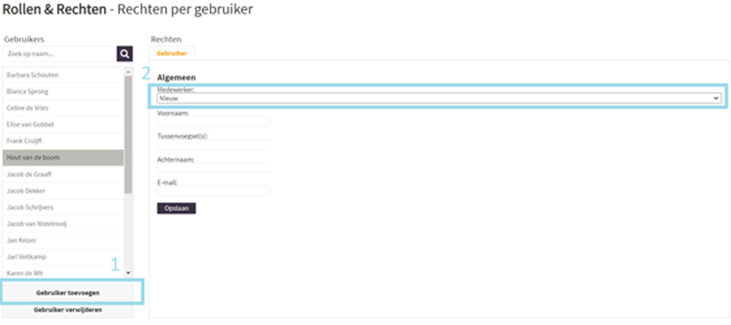
Rol koppelen aan medewerker
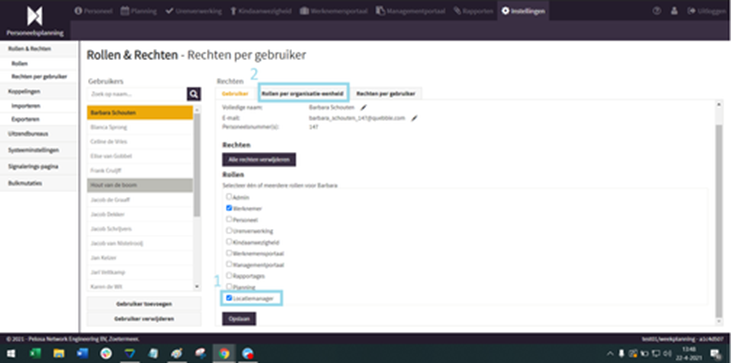
Rollen per organisatie eenheid

Rechten per gebruiker
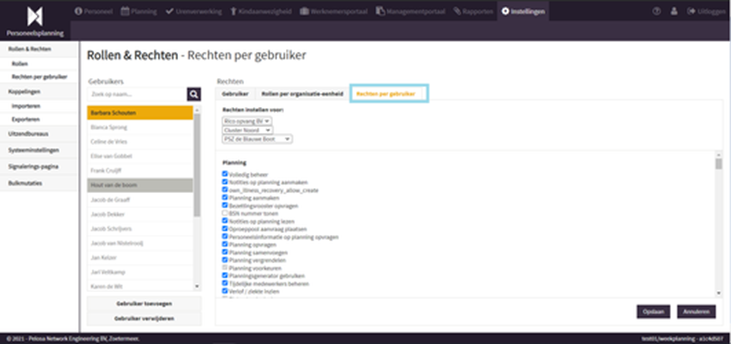
Rechten verwijderen
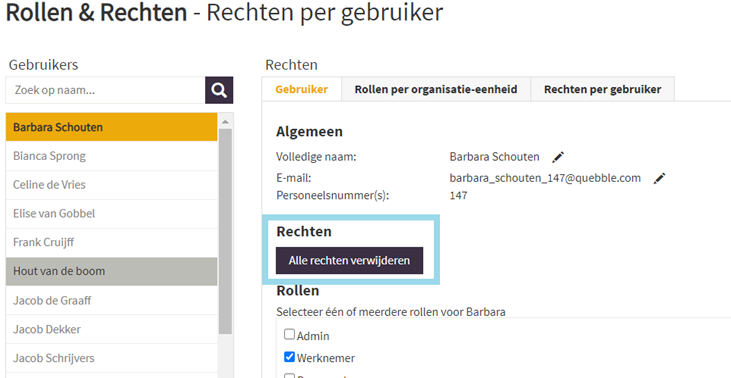
Bij “Rechten per gebruiker” is de lijst van alle accounts binnen de organisatie te zien. Vanuit de import van de organisatie komen nieuwe medewerkers hier terecht.
Een nieuw toegevoegde gebruiker zal standaard de rol “Werknemer” krijgen.
Het kan voorkomen dat een medewerker niet direct in de lijst staat na een
import. Er kan dan onderin geklikt worden op “Gebruiker toevoegen” , vervolgens
kan de medewerker in de dropdown lijst aangeklikt en toegevoegd worden.
Let op!
Als op deze manier een medewerker toegevoegd wordt, zal deze geen rol
“Werknemer” hebben, deze rol dient dan toegevoegd te worden.
Rol koppelen aan medewerker
Via
Rechten per gebruiker kan gezocht worden naar de medewerker waarvoor de rechten
aangepast worden.
Als de medewerker geselecteerd is, dan staan onder “Rollen” alle rollen die mogelijk zijn. Vink alleen de rol(len) aan die voor deze medewerker van toepassing is.
Om een rol aan een medewerker te koppelen, dient de rol geselecteerd te worden bij Rechten per gebruiker.
Als de medewerker geselecteerd is, dan staan onder “Rollen” alle rollen die mogelijk zijn. Vink alleen de rol(len) aan die voor deze medewerker van toepassing is.
Om een rol aan een medewerker te koppelen, dient de rol geselecteerd te worden bij Rechten per gebruiker.
Rollen per organisatie eenheid
Standaard staat een rol aan voor de gehele organisatie. Als een rol niet voor de gehele organisatie, maar voor een gedeelte van de organisatie mag gelden, dan kan dit worden aangegeven in het tabblad “Rollen per organisatie-eenheid”.
Bovenin kan de rol worden geselecteerd om op bepaalde locaties aan te zetten.
Vervolgens kunnen de locaties worden geselecteerd en klik op de knop “Opslaan”,
zodat dit direct wordt opgeslagen.
Let op!
Als er geen locatie is geselecteerd, dan geldt voor de gekozen rol dat deze
voor alle locaties, de gehele organisatie actief is.
Rechten per gebruiker
Rechten kunnen ook zonder rol worden toegekend aan een medewerker. Dit kan
via het tabblad “Rollen per gebruiker”. Hier kunnen rechten worden aan- of
uitgezet. De rechten kunnen zowel op “Alles”(de gehele organisatie) of op
lagere niveaus zoals clusters of vestigingen worden ingesteld.
Als een medewerker een rol heeft toegekend gekregen, dan zijn de rechten van
de rol hier aan te passen voor deze medewerker.
Rechten verwijderen
Bij het
tabblad “Gebruiker”, staat de knop “Alle rechten verwijderen". Hiermee worden
alle rechten die staan geactiveerd voor deze medewerker verwijderd.
Het is
het makkelijkst om met rollen te werken en deze rollen aan medewerkers te
koppelen. Het wijzigen van rechten kan dan eenvoudig via de rol worden
aangepast. Als een recht in de rol is aangepast, gebeurt de aanpassing ook bij
alle medewerkers die die rol hebben.
Related Articles
Gebruiker toevoegen
Bij instellingen, rollen en rechten, rechten per gebruiker kan er een gebruiker worden toegevoegd. Er opent een tabblad ‘Gebruiker’. Hier kan de nieuwe gebruiker gezocht worden door op “Nieuw” te klikken. Mocht de gebruiker niet in deze lijst staan, ...Mogelijke gevolgen door Rollen & Rechten
Een aantal rechten heeft specifieke gevolgen: Verlofcorrectie Om de optie verlofcorrecties op een verlofkaart van een medewerker aan te zetten dient het volgende recht aangevinkt te worden. Eigen verlof goedkeuren Om een medewerker het recht te geven ...AVG Rapport
Het AVG rapport laat de rechten zien die horen bij een rol of gebruiker. Deze rollen en rechten zijn via de instellingen in Quebble aangemaakt en toegekend. Bij het aanmaken van het rapport zijn er drie opties: Toon rechten per rol - Hiermee worden ...Declaraties per medewerker
In dit rapport worden de declaraties van de medewerkers getoond. Er kan gekozen worden om het rapport te tonen per medewerker of per vestiging. In het rapport worden alle declaraties getoond die door de organisatie ingevoerd zijn in de instellingen. ...Jaarrapport per medewerker
In het Jaarrapport per medewerker wordt er een overzicht getoond van de medewerker op jaarbasis. Zo kan er gecontroleerd worden of de medewerker op jaarbasis voldoende ingepland staat, wat de actuele stand is van de goedgekeurde uren. Het rapport kan ...